共享打印机是一种非常方便的打印方式,可以让多个电脑共享一台打印机,节省了成本和空间。但是,在使用共享打印机的过程中,有时会遇到无法打印的问题,这时我们该怎么办呢?下面就来介绍一下解决方法。
检查网络连接
共享打印机需要通过网络连接多台电脑,所以当无法打印时,首先要检查网络连接是否正常。可以尝试重新启动路由器或交换机,或者检查电脑的网络设置是否正确。如果网络连接正常,那么就需要检查共享打印机的设置。
检查共享打印机设置
在共享打印机的主机电脑上,需要将打印机设置为共享状态,并且设置访问权限,才能让其他电脑连接并使用该打印机。如果无法打印,可以检查一下共享打印机的设置是否正确。可以进入控制面板-设备和打印机,右键点击共享打印机,选择“打印机属性”,进入“共享”选项卡,确保“共享此打印机”选项已经勾选,并且“共享名称”正确。如果设置正确,那么就需要检查电脑的防火墙设置。
检查防火墙设置
有时候,电脑的防火墙会阻止共享打印机的连接,导致无法打印。可以进入控制面板-系统和安全-Windows Defender防火墙,点击“允许应用或功能通过Windows Defender防火墙”,找到“文件和打印机共享”选项,确保已经勾选。如果还是无法打印,可以尝试关闭防火墙,重新连接共享打印机,看看是否能够打印。
总之,当共享打印机无法打印时,需要逐一检查网络连接、共享打印机设置和防火墙设置,找到问题并及时解决。只有保证共享打印机正常工作,才能更好地提高工作效率和节省成本。
文章版权声明:除非注明,否则均为我爱我家原创文章,转载或复制请以超链接形式并注明出处。
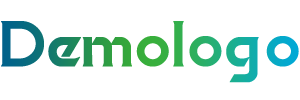




还没有评论,来说两句吧...